|
Argumento |
Descripción |
|
Install-ADDSDomainController |
Este cmdlet instalará el controlador de dominio en la infraestructura de Active directory. |
|
-NoGlobalCatalog |
Si no necesita crear el controlador de dominio como servidor de catálogo global, puede usar este parámetro. De forma predeterminada, el sistema habilitará la función de catálogo global. |
|
-Nombre del sitio |
Este parámetro se puede usar para definir el nombre del sitio de Active directory. el valor predeterminado es Default-First-Site-Name |
|
-Nombre de dominio |
Este parámetro define el FQDN para el dominio de Active directory. |
|
-ReplicationSourceDC |
Mediante este parámetro se puede definir la replicación de active directory de origen. De forma predeterminada, utilizará cualquier controlador de dominio disponible. Pero si es necesario podemos ser específicos. |
Una vez ejecutado el comando, se solicitará la contraseña de SafeModeAdministrator. Utilice una contraseña compleja para proceder. Esto se utilizará para DSRM.
8. Una vez finalizada la configuración, reinicie el sistema y vuelva a iniciar sesión como administrador para comprobar el estado de AD DS.
adws de Get-Service, kdc, netlogon, dns
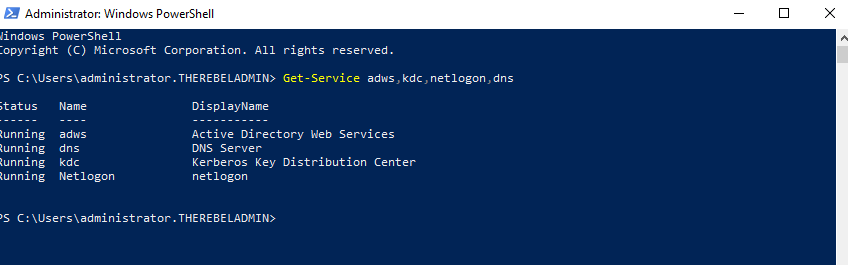
Confirmará el estado del servicio AD DS.
Get-ADDomainController-Filter * / Format-Nombre de tabla, Dirección IPv4, Sitio
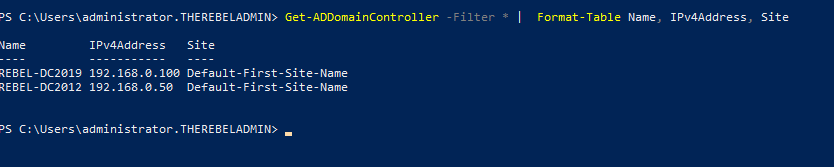
Mostrará una lista de los controladores de dominio junto con la dirección IP y los Sitios a los que pertenece.
9. Migre los cinco roles de FSMO al Nuevo controlador de dominio mediante el siguiente comando,
Move-ADDirectoryServerOperationMasterRole-Identity REBEL-DC2019-OperationMasterRole SchemaMaster, DomainNamingMaster, PDCEmulator, RIDMaster, InfrastructureMaster
En la parte superior, REBEL-DC2019 es un controlador de dominio que se ejecuta con windows server 2019.
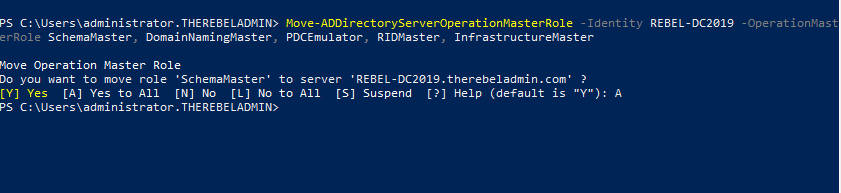
Una vez completado, podemos verificar el nuevo titular de rol FSMO utilizando
consulta Netdom fsmo
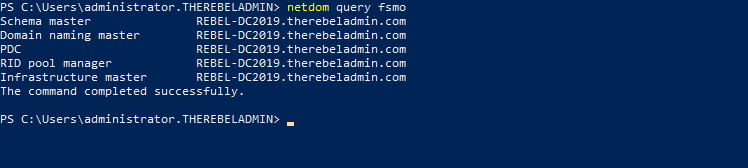
10. El nuevo paso del proceso es retirar el antiguo controlador de dominio de Windows que se ejecuta con windows server 2012 R2. Para ello, ejecute el siguiente comando como administrador de empresa desde el DC correspondiente.
Uninstall-ADDSDomainController-DemoteOperationMasterRole-RemoveApplicationPartition
Después de ejecutar el comando, pedirá que se defina la contraseña para la cuenta de administrador local.
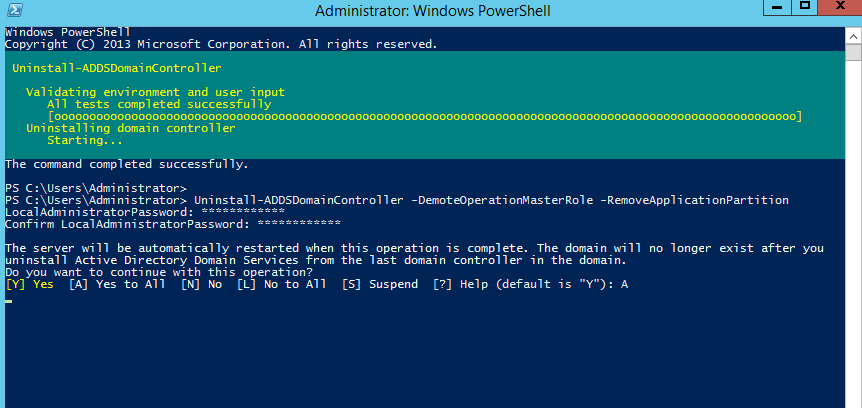
Una vez completado, será un servidor miembro de la therebeladmin.com dominio.
11. El siguiente paso es elevar el nivel funcional de dominio y bosque a Windows server 2019. Para ello puede utilizar los siguientes comandos.
Para actualizar los niveles funcionales del dominio
Set-ADDomainMode –identity therebeladmin.com -DomainMode Windows2016Domain
Para actualizar los niveles de función del bosque
Set-ADForestMode-Identity therebeladmin.com -Ventanas de modo Boscoso2016Forest
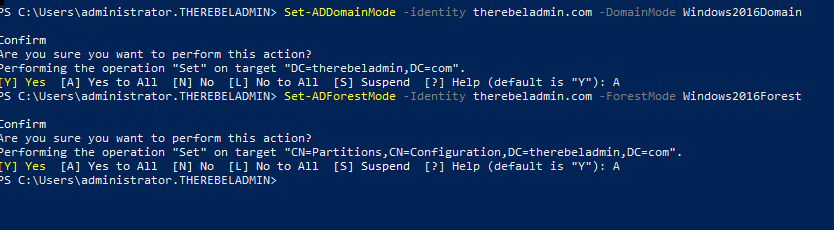
Con Windows server 2019, no hay un nivel funcional de dominio o bosque llamado windows2019. Todavía estamos en 2016.
Ahora hemos completado la migración de AD DS 2012R2 a AD DS 2019. Se aplican los mismos pasos al migrar desde Windows server 2008, Windows server 2008 R2, Windows server 2012 & Windows server 2016.
12. Después de que se complete la migración, aún tenemos que verificar si se completa con éxito.
Get-ADDomain / fl Name, DomainMode
Este comando mostrará el nivel funcional de dominio actual del dominio después de la migración.
Get-AdForest / fl Name, ForestMode
El comando anterior mostrará el nivel funcional del bosque actual del dominio.
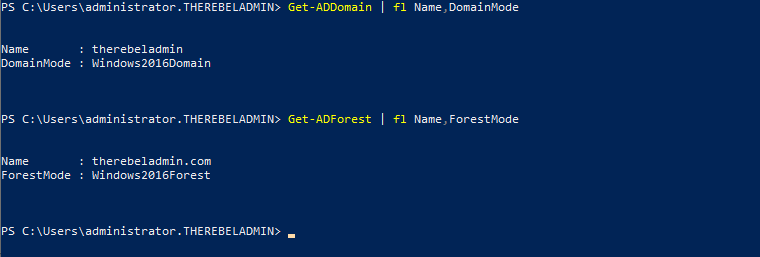
Esto marca el final de esta publicación de blog. Espero que esto haya sido útil. Si tiene alguna pregunta, no dude en ponerse en contacto conmigo en [email protected] también sígueme en twitter @rebeladm para obtener actualizaciones sobre nuevas publicaciones de blog.